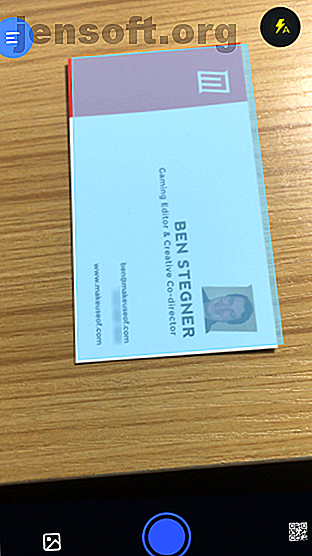
Escanee y administre tarjetas de visita en su teléfono con ZipCards
Anuncio
¿Te cuesta mantener las tarjetas de visita bajo control? Tal vez los pierdas antes de que puedas contactar a la persona o luchar para mantener su información a la mano.
Afortunadamente, hay una mejor manera. La última aplicación de MakeUseOf, ZipCards, le permite escanear fácilmente tarjetas de visita y agregar la información relevante a su teléfono. Así es como funciona.
Descargar: ZipCards para Android | iOS (gratis)
Conceptos básicos de ZipCards
Después de instalar ZipCards, ábralo y otorgue permiso a la aplicación para usar su cámara, para que pueda funcionar correctamente.
Use el visor para capturar una imagen de una tarjeta de visita. Verás un recuadro azul que se ajusta a las dimensiones de la tarjeta mientras lo haces. Cambia el flash de la cámara en la esquina superior derecha si es necesario.
Una vez que haya capturado una imagen, puede completar los campos de información debajo de ella. Estos incluyen nombre, teléfono, correo electrónico, sitio web y similares. Agregar esto le permite hacer referencia fácilmente a la información en el futuro en lugar de mirar la tarjeta cada vez.


Si desea realizar cambios en la imagen que capturó, toque el icono Editar debajo de la imagen. Aquí puede recortar la imagen, aplicar filtros y más. Cuando haya terminado, elija Guardar para completar el proceso. Verá una pantalla de confirmación, luego toque Listo .
Revise sus listas de tarjetas
Después de capturar algunas tarjetas, puede revisarlas en cualquier momento. Abra el menú deslizante izquierdo y elija Lista de tarjetas para echar un vistazo. Verá un breve resumen de cada entrada, incluyendo su nombre, posición y compañía, junto con el día en que capturó la tarjeta.
Toque uno para ver todos sus detalles, incluida la imagen de la tarjeta de visita que tomó. En la parte inferior, puede tocar Compartir para generar un código QR (consulte a continuación para obtener más información al respecto) o Eliminar para eliminarlo de su lista.
También puede tocar los botones Llamar y Correo electrónico aquí, o en la lista principal, para que aparezca su número en la aplicación Teléfono o un nuevo correo electrónico en Correo.



Otras características de ZipCards
Eso es todo lo que necesita para usar ZipCards de manera efectiva. Pero la aplicación tiene algunos otros trucos que debes conocer.
Si ya tiene una imagen de tarjeta de presentación en su teléfono, puede tocar Desde la galería en la esquina inferior izquierda del escáner. Esto le permite seleccionar una imagen de su colección de Fotos para escanear.
La aplicación también le permite compartir contactos de tarjetas de negocios a través de un código QR. Para hacer esto, abra la lista Tarjeta y seleccione una entrada. En la parte inferior de la pantalla, elija Compartir para generar un código QR.
Toque Agregar a la libreta de direcciones para crear un nuevo contacto con la información que ha almacenado. Puede usar el botón Compartir en la parte superior de la pantalla para enviar el código con otra aplicación. O si lo prefiere, puede tocar el botón QR en la pantalla principal de escaneo. Esto le permite escanear un código QR generado por ZipCards para compartir información de contacto.
En el menú deslizable, también encontrará una entrada de Configuración . Este contiene enlaces para que pueda calificar la aplicación, contactar a los desarrolladores o compartirla con amigos.



Finalmente, asegúrese de revisar otras aplicaciones MakeUseOf en el menú.
ZipCards tiene cubiertas sus necesidades de tarjeta de visita
Ahora ya no tiene que preocuparse por perder tarjetas de visita. Una vez que los obtenga, simplemente escanee en ZipCards y registre su información. Luego tendrá una copia de la tarjeta y toda su información. Además, mantener esta información de contacto en una aplicación separada significa que no saturará su lista de contactos con contactos conocidos.
¿Te encanta esta funcionalidad de escaneo y quieres usarla para otros fines? Eche un vistazo a ZipScan, otra aplicación MakeUseOf con ZipScan, escanee documentos con su teléfono en segundos con ZipScan, escanee documentos con su teléfono en segundos ZipScan es una nueva aplicación de MakeUseOf que facilita el escaneo de documentos con su teléfono. Aquí se explica cómo usarlo. Leer más, que le permite escanear documentos desde su teléfono.
Explore más sobre: Tarjeta de presentación, aplicaciones MakeUseOf, escáner.

